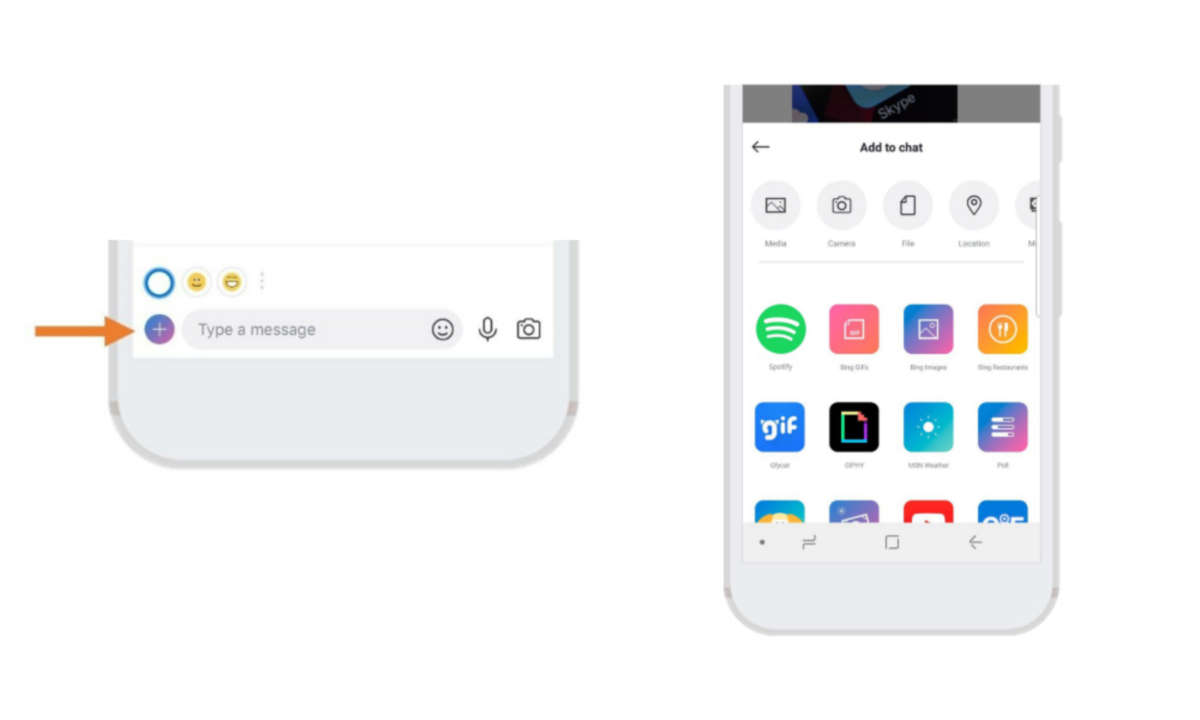Skype: Videokonferenzen einrichten - was Sie wissen müssen
Telefonieren ist out! Wer heutzutage mit Freunden und Verwandten kommunizieren will, startet eine Videokonferenz. Mit der richtigen Software ist das überhaupt nicht kompliziert und zudem fast immer gratis. Wir zeigen Ihnen, worauf es bei Skype und Co. ankommt.

Wer sich mit seinen Bekannten, Freunden und Verwandten unterhalten möchte, greift oft noch zum Telefon. Dabei macht es viel mehr Spaß, seinen Gesprächspartnern beim Chatten in die Augen zu sehen. Die gute Nachricht: Videochats sind weder kompliziert, noch müssen Sie dafür G...
Wer sich mit seinen Bekannten, Freunden und Verwandten unterhalten möchte, greift oft noch zum Telefon. Dabei macht es viel mehr Spaß, seinen Gesprächspartnern beim Chatten in die Augen zu sehen. Die gute Nachricht: Videochats sind weder kompliziert, noch müssen Sie dafür Geld ausgeben. Solche Unterhaltungen sind nicht nur auf zwei Teilnehmer beschränkt. Sie können also mit mehreren Personen gleichzeitig kommunizieren – ebenfalls kostenlos.
Skype ist die erste Wahl
Ganz gleich, mit welchem Gerät Sie per Videotelefonie kommunizieren möchten – an der Software Skype führt unserer Meinung nach kein Weg vorbei. Es stehen zwar einige Alternativen zur Auswahl, allerdings sind Google Hangouts, Facetime und Konsorten auf wenige Plattformen beschränkt. Google Hangouts läuft etwa nur auf Android- und iOS-Geräten und Facetime ist ausschließlich für iOS und Macs zu haben.
Skype hingegen ist für Windows und Macs erhältlich, steht für alle wichtigen Mobilbetriebssysteme zur Verfügung und – ein nicht zu unterschätzender Vorteil – lässt sich auch auf ausgewählten Smart-TVs, den Videospielkonsolen Xbox 360 und Xbox One und sogar direkt im Browser (Skype for Web) nutzen. Nicht vergessen dürfen Sie, dass die Videochatlösungen nicht miteinander kompatibel sind. Im Klartext: Sie können mit Skype keinen Facetime- oder Google-Hangouts-Nutzer anrufen.
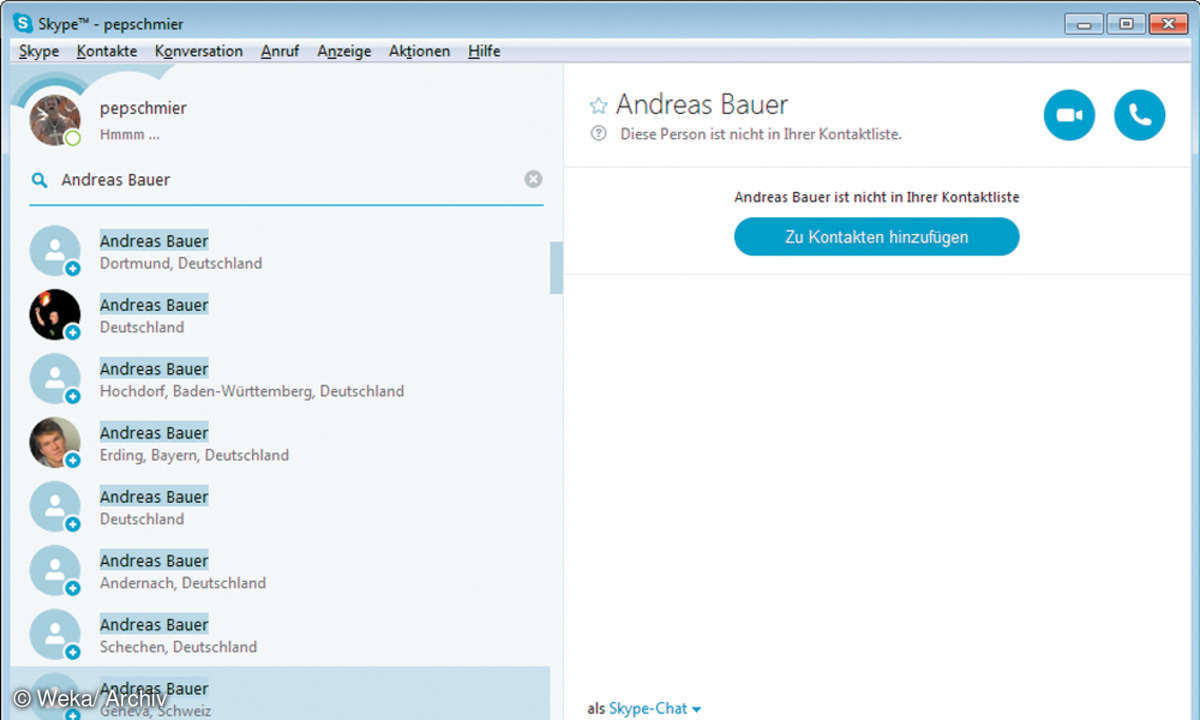
Arbeiten Sie noch mit Windows 7, müssen Sie die Software separat einspielen. Sie finden diese auf der Skype-Homepage einen Besuch ab, klicken oben links auf die Schaltfläche Skype herunterladen und speichern die Installationsdatei auf Ihrem PC. Nutzen Sie Windows 8/8.1 oder sind Sie schon auf Windows 10 umgestiegen, müssen Sie nichts weiter tun, da Skype in diesen Betriebssystemen fest integriert ist. Das Gleiche gilt auch für Windows-Phone-Geräte. Für Macs, iPhones und iPads sowie Android-Geräte steht Skype ebenfalls zur Verfügung. Um die App zu installieren, öffnen Sie einfach den jeweiligen App-Store und suchen nach Skype.
Die richtige Webcam auswählen
Bevor es an die Einrichtung der Software geht, steht zunächst einmal die Wahl des passenden Zubehörs an – sofern Sie Skype an Ihrem PC nutzen möchten. Denn Notebooks sowie Tablets und Smartphones sind bereits ab Werk mit integrierten Kameras ausgestattet.
Die Spanne angebotener Webcams ist groß, der günstigste Weg in die Welt der Videotelefonie führt über eine der zahlreichen Einsteiger-Webcams, etwa von Hama und Trust (ab 5 Euro). Solche Geräte, die Sie per USB-Schnittstelle mit dem Rechner verbinden, bieten meist eine maximale Bildschirmauflösung von 1280 x 720 Pixeln. Das Fokussieren erfolgt hier auf manuellem Wege, Sie müssen die Schärfe also selbst einstellen. Auch zu beachten: Ein Mikrofon ist nicht immer eingebaut, sodass Sie dafür noch einmal Geld ausgeben müssen.
Wenn Sie ein wenig mehr Geld in eine Webcam investieren, kommen Ihre Gesprächspartner in den Genuss einer deutlich höheren Videoqualität. Sie selbst profitieren von Extra-Funktionen wie Gesichtserkennung und Autofokus. Interessant sind etwa HP HD-4310 Webcam (rund 40 Euro), Microsoft LifeCam Studio (rund 50 Euro) und Logitech HD Webcam C615 (ca. 50 Euro). Diese drei Top-Webcams unterstützen High-Definition-Auflösung (1920 x 1080), verfügen über einen mehrstufigen Auto-Zoom und bieten ein integriertes Mikrofon. In unserem Workshop kommt übrigens eine Microsoft LifeCam HD-3000 (ca. 20 Euro) zum Einsatz.

Skype für Videotelefonie einrichten
Das Einrichten einer USB-Webcam stellt keine Herausforderung dar: Sie verbinden das Gerät per Kabel mit einem freien USB-Anschluss, Windows sucht daraufhin nach den passenden Treibern. Besitzen Sie ein weit verbreitetes Modell, stehen die Chancen gut, dass das Betriebssystem die Treiber findet und automatisch einspielt. Ist das nicht der Fall, müssen Sie das Zubehör auf die herkömmliche Art und Weise in Betrieb nehmen. Legen Sie die zum Lieferumfang gehörende CD/DVD in das Laufwerk ein, warten Sie auf den automatischen Start und wählen Sie dann den entsprechenden Befehl zur Treiberinstallation aus.
Haben Sie die Webcam angeschlossen und eingerichtet, starten Sie Skype an Ihrem PC und loggen sich ein. Klicken Sie auf Aktionen und wählen Sie Optionen. In der linken Spalte klicken Sie auf Videoeinstellungen. Hat die Einrichtung der Webcam geklappt, sehen Sie das Live-Kamerabild. Über die Schaltfläche Webcam-Einstellungen gelangen Sie zu einem weiteren Dialog, in dem Sie unter anderem Helligkeit, Kontrast und Farbton anpassen können. Möchten Sie mit der Webcam ein Foto schießen und die Aufnahme als Skype-Profilfoto nutzen, klicken Sie auf Anzeigebild ändern und wählen im folgenden Dialog Schnappschuss und Dieses Bild verwenden. Nicht schaden kann es, die Grundeinstellungen von Skype anzupassen.

Nach Klicks auf Aktionen und Optionen wählen Sie unter Allgemein den Eintrag Allgemeine Einstellungen. Hier können Sie festlegen, nach welcher Zeitspanne Sie in den Kontaktlisten der anderen Skype-Nutzer als Abwesend ausgewiesen werden. Wichtig ist die im Bereich Privatsphäre untergebrachte, gleichnamige Option. Um unerwünschte Anrufe und Videotelefonate zu unterbinden, ist es ratsam, sich für Nur Kontakte aus meiner Kontaktliste dürfen mich kontaktieren zu entscheiden. Klicken Sie in diesem Dialog auf die Schaltfläche Erweiterte Optionen, um die weiterführenden Privatsphäre-Einstellungen einzusehen und gegebenenfalls an Ihre Wünsche anzupassen. Mit Speichern sichern Sie die Änderungen.
Kontakte finden und anrufen
Nun sind Sie bereit für das Skypen. Um aber mit anderen Nutzern Kontakt aufnehmen zu können, müssen Sie erst ermitteln, wer ebenfalls mit Skype telefoniert. Wählen Sie Kontakte, Kontakt hinzufügen und Skype-Nutzerverzeichnis durchsuchen. Die Kontaktsuche kann anhand von Skype-Benutzernamen, Real-Life-Namen und E-Mail-Adresse erfolgen. Tippen Sie den gewünschten Suchbegriff in das Eingabefeld und starten Sie die Suche mit einem Klick auf die Schaltfläche Skype durchsuchen. In der Liste der Fundstellen markieren Sie die gesuchte Person und klicken im Hauptfenster auf Zu Kontakten hinzufügen.
Kinderleicht geht die Videotelefonie vonstatten. Es genügt, in der Kontaktliste einen Eintrag anzuklicken und Videoanruf zu wählen. Nimmt der Angerufene das Gespräch an, beginnt die Übertragung der bewegten Bilder und das Videotelefonat kann beginnen. Sehr hilfreich sind in diesem Zusammenhang die Icons, die den aktuellen Status Ihrer Kontakte anzeigen. So sehen Sie etwa auf einen Blick, ob eine Person gerade online ist oder nicht. Ebenfalls möglich ist es, weitere Person zum Videochat einzuladen.
Lesetipp: Skype-Videokonferenz starten – so geht’s
Möchte ein anderer Skype-Nutzer mit Ihnen in Kontakt treten, macht Sie der VoIP-Client durch einen Klingelton und die Einblendung eines Dialogs auf den ankommenden Anruf aufmerksam. Um das Gespräch anzunehmen, klicken Sie auf den grünen Button.